しかし、一桁の月や一桁の日の時は頭に0(ゼロ)が表示されます。
この頭0(ゼロ)を表示したくない・・・・といったときには条件付き書式を利用します。
なお、条件付き書式を4個使いますので、Excel2007以降で使用できる方法になります。
- 下図のように、頭0(ゼロ)でそろえることはセルの表示形式「yyyy/mm/dd」で可能です。

↓
このようにしたい・・・

- セル範囲を選択します。
ここではA1:A10のセル範囲に設定してみます。 - [ホーム]タブの[条件付き書式]→[ルールの管理]を実行します。
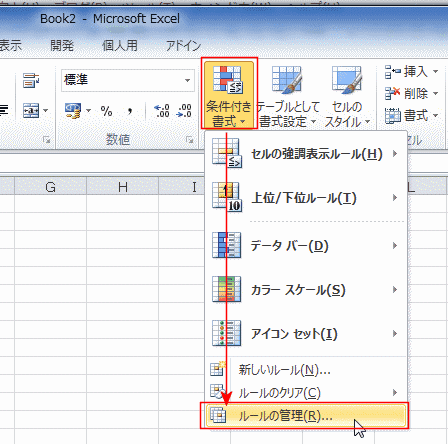
- [新規ルール]をクリックします。
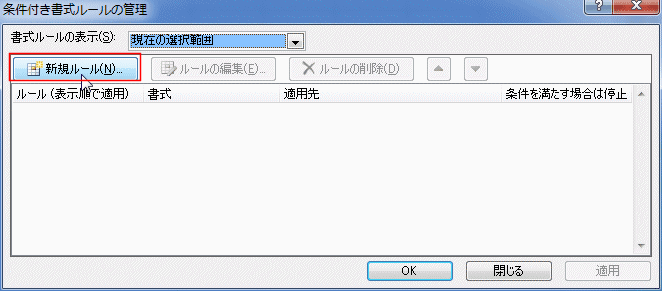
- 「数式を利用して、書式設定するセルを決定」を選択します。
ルールに「=AND(MONTH(A1)>=10,DAY(A1)>=10)」と入力して、[書式]ボタンをクリックします。- 数式は選択範囲の開始位置のセル、A1セルを使って書きます。
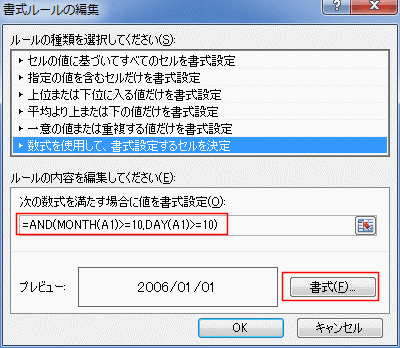
- [表示形式]タブを選択します。
「ユーザー定義」を選択して、「yyyy/mm/dd」と入力します。
[OK]ボタンをクリックします。
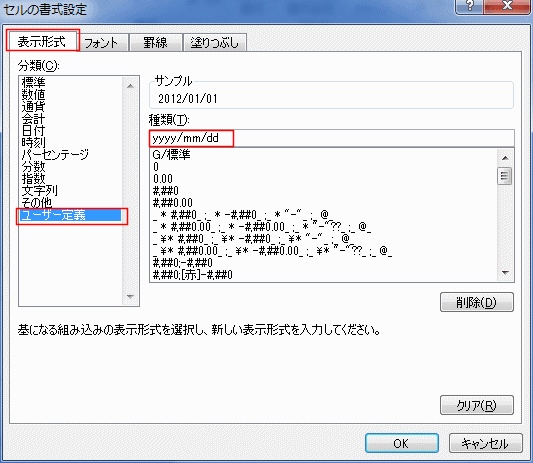
- もう一度、[新規ルール]をクリックして、残りの条件と書式を追加していきます。
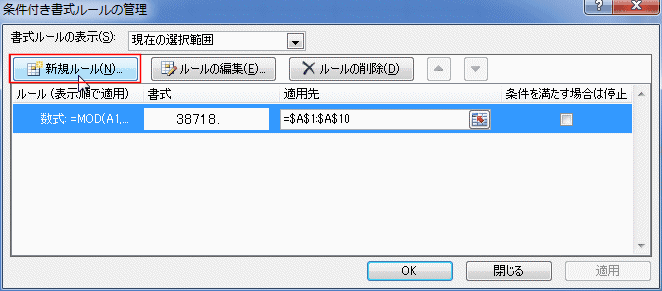
- 条件式と表示形式は以下のようになります。
- _0 (アンダーバー ゼロ)は後ろの0(ゼロ)と同じ幅の空白を設けることができる書式記号です
条件式 表示形式 =AND(MONTH(A1)>=10,DAY(A1)>=10) yyyy/mm/dd =AND(MONTH(A1)>=10,DAY(A1)<10) yyyy/mm/_0d =AND(MONTH(A1)<10,DAY(A1)>=10) yyyy/_0m/dd =AND(MONTH(A1)<10,DAY(A1)<10) yyyy/_0m/_0d - 4つのルールが設定されたのを確認して、[OK]ボタンをクリックして閉じます。
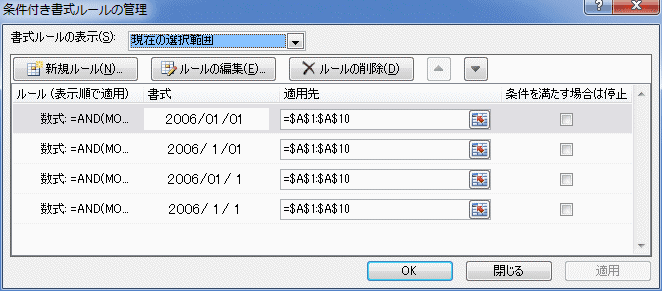
- 設定をしたA1:A10に日付を入力して確認します。
頭0(ゼロ)無しで数字がそろって表示されました。
